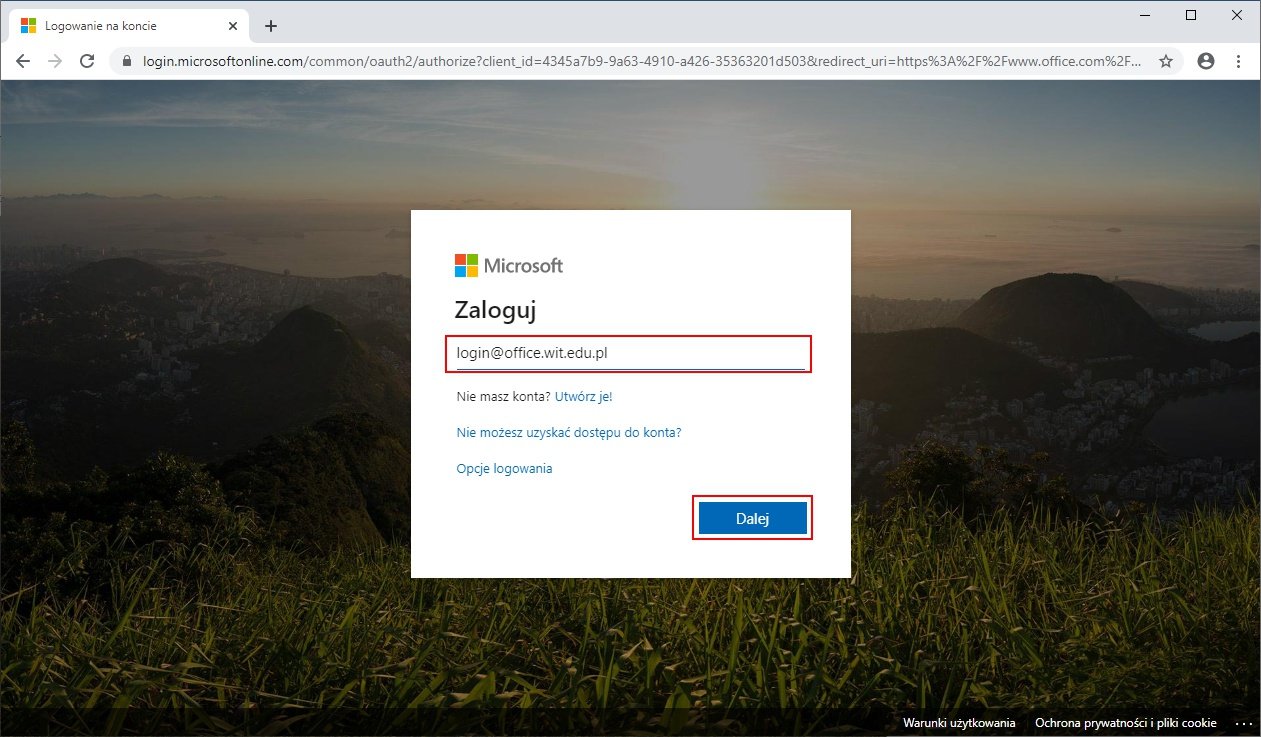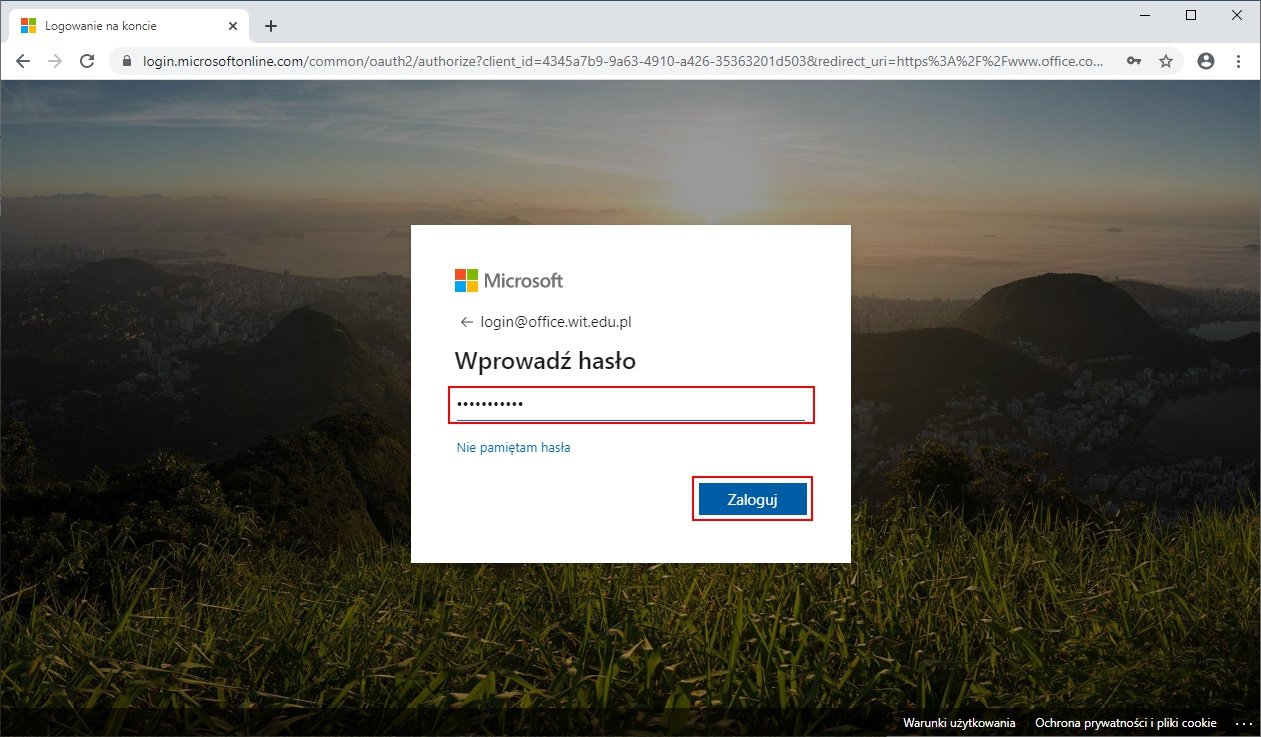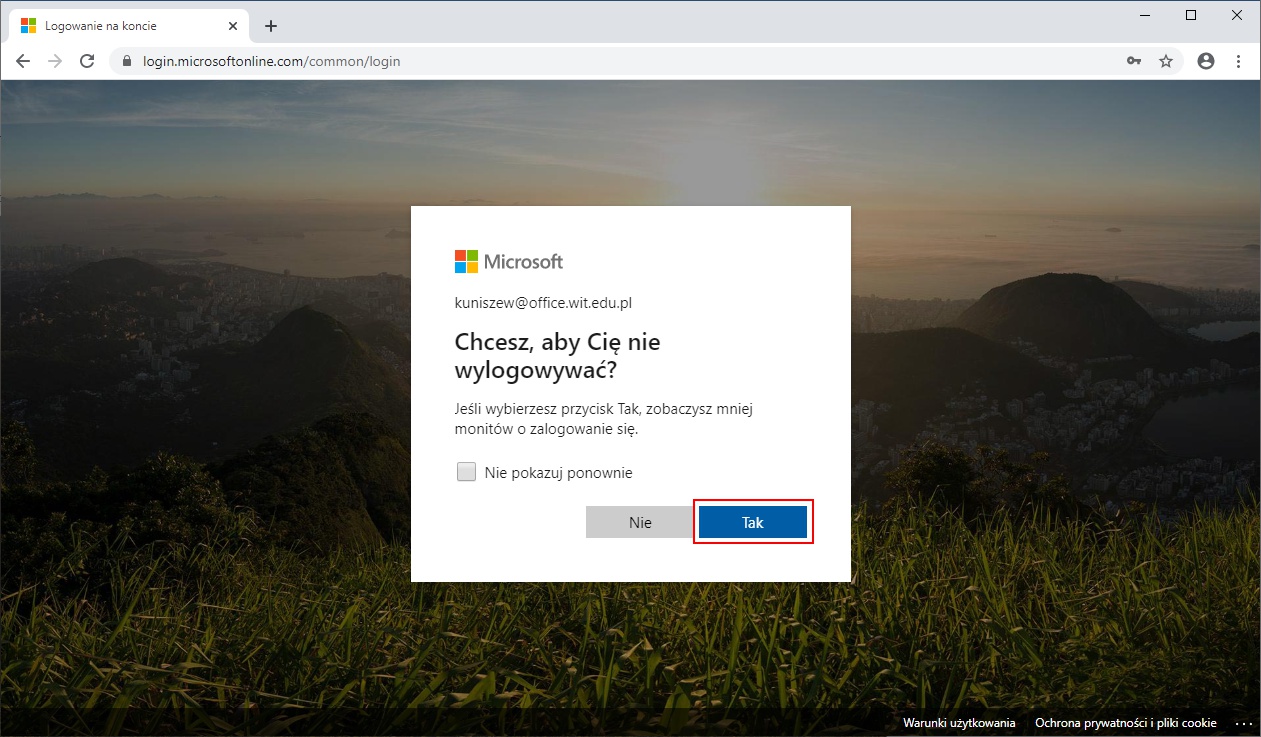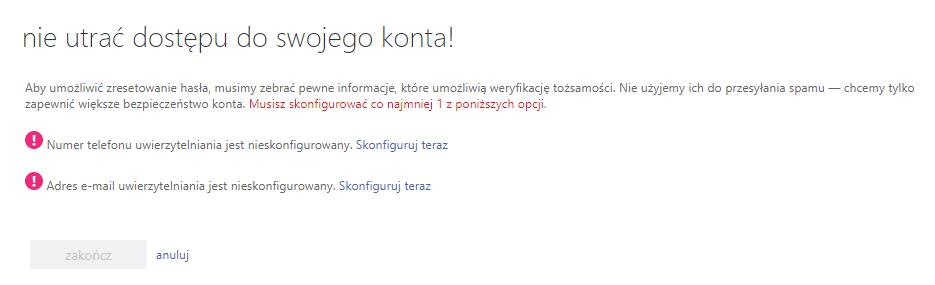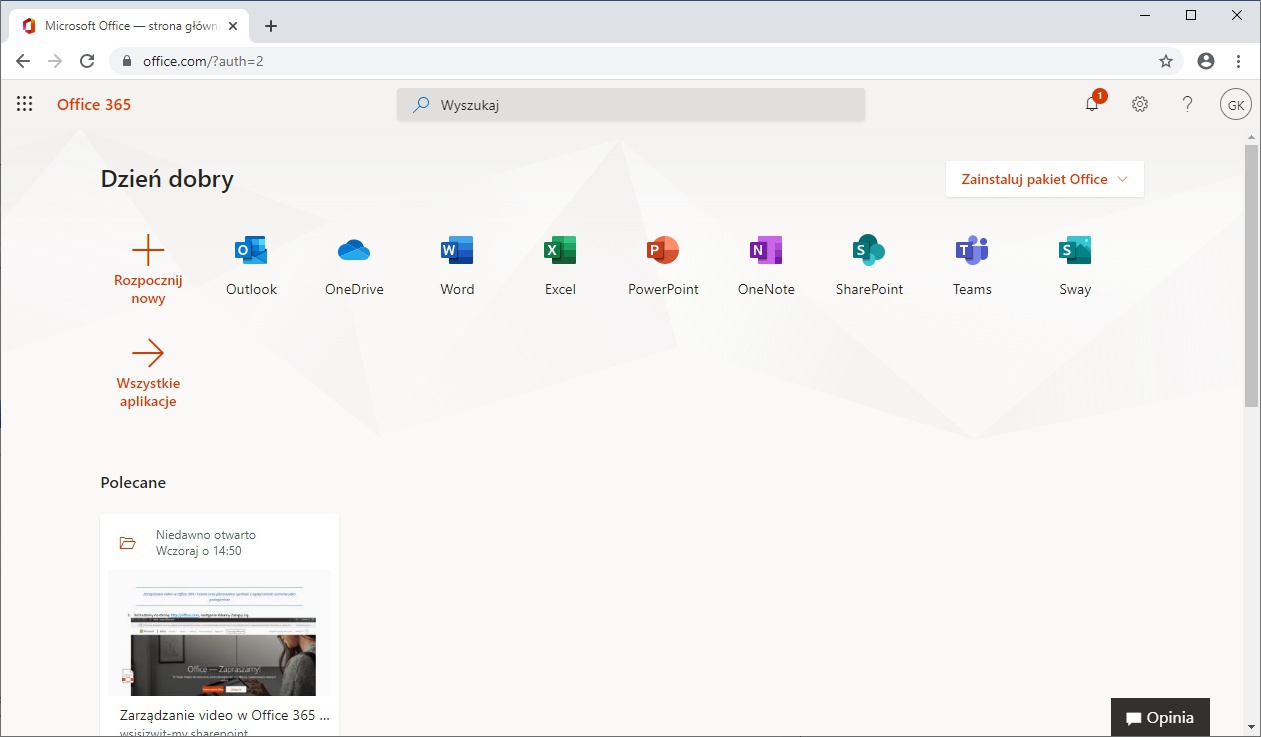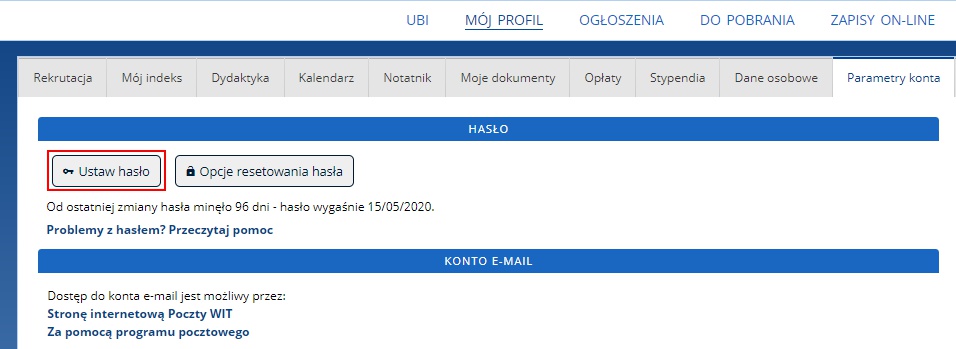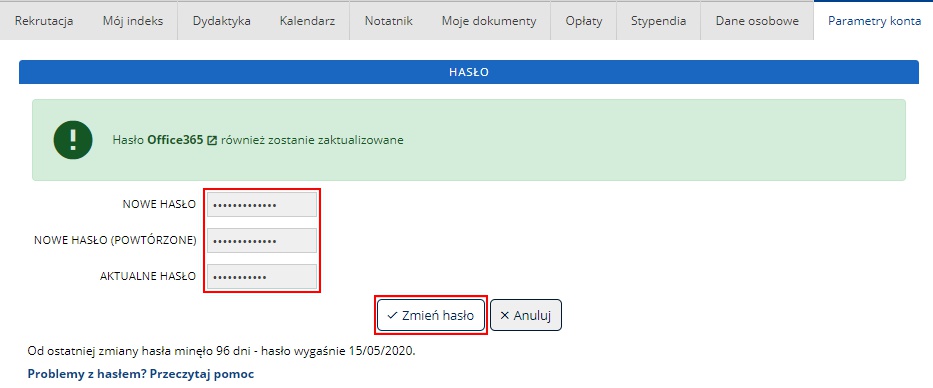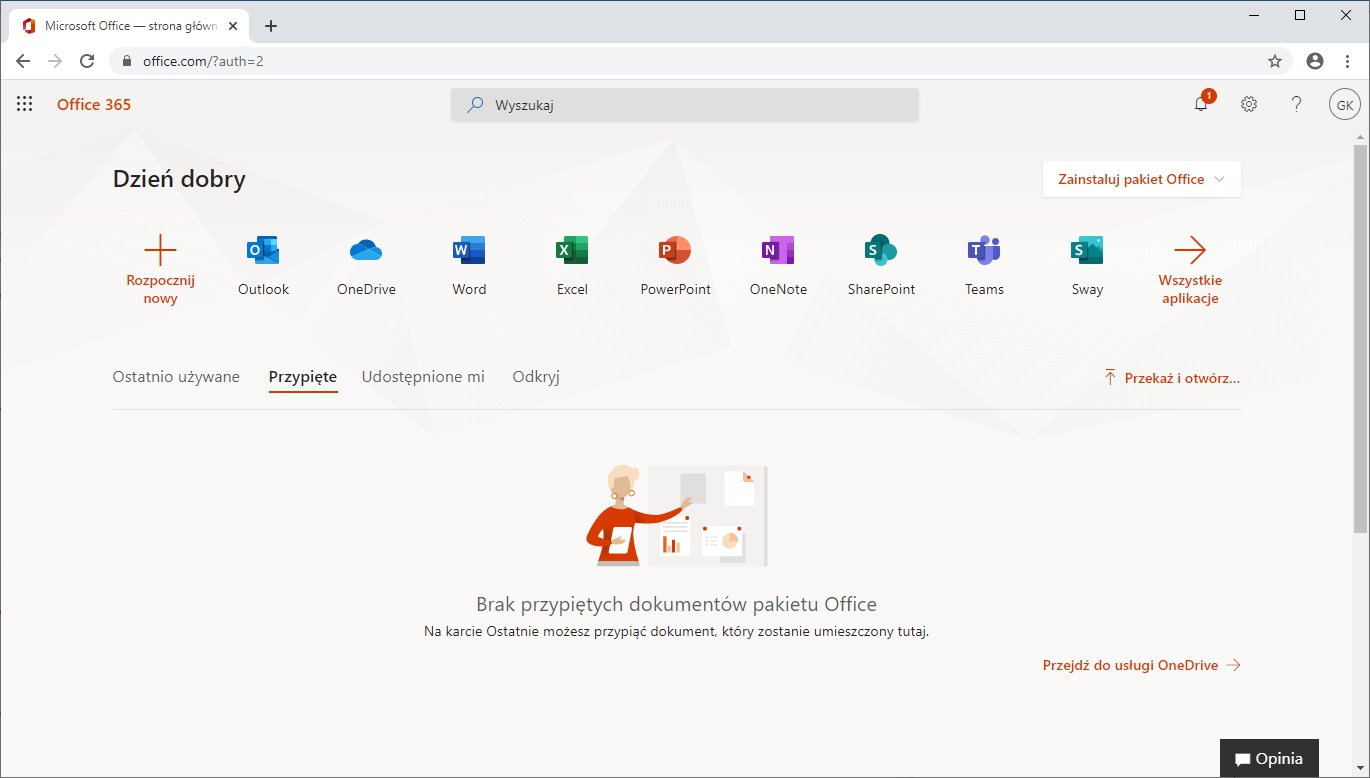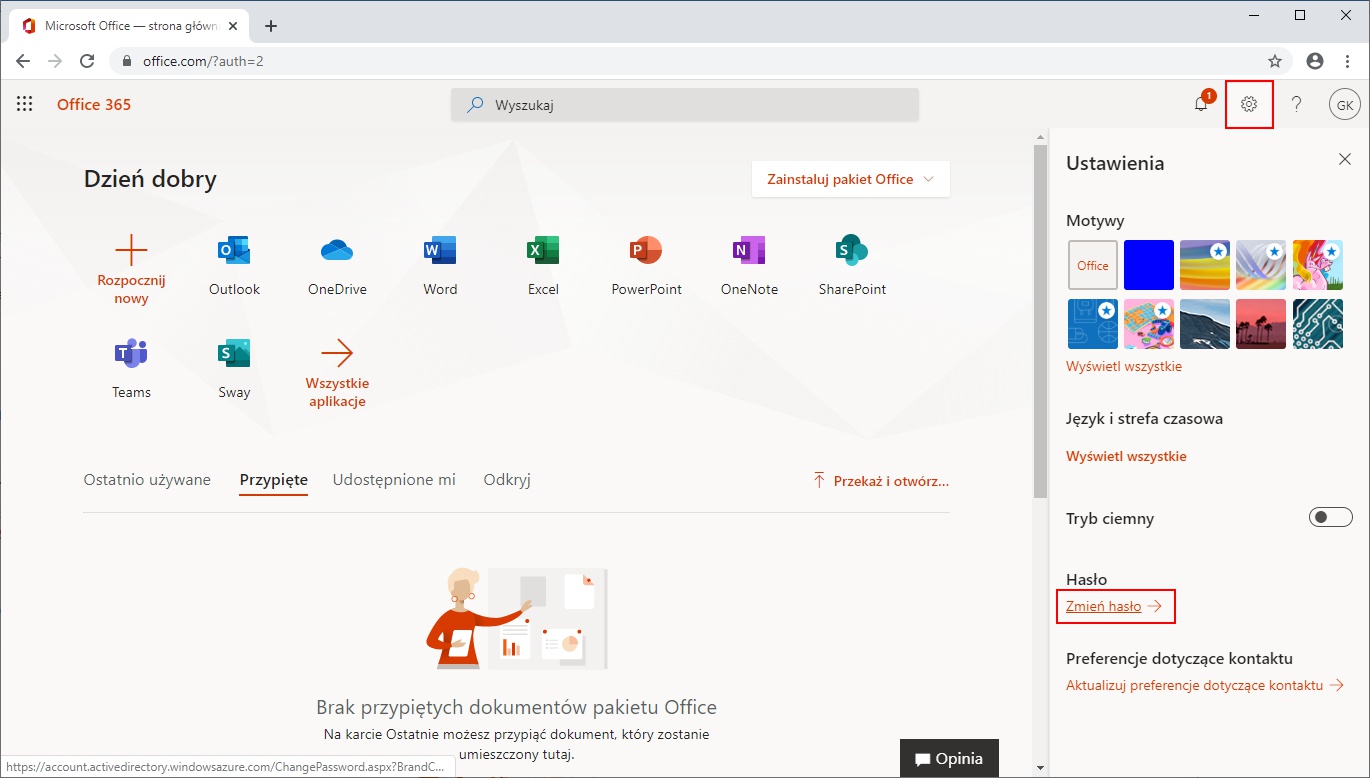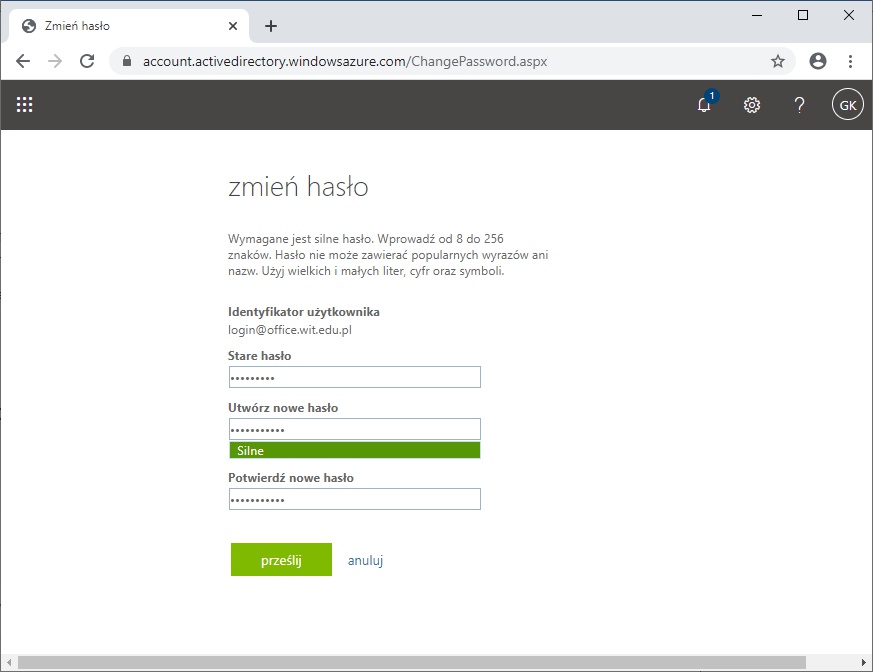Kategoria:Microsoft Office 365: Różnice pomiędzy wersjami
Przejdź do nawigacji
Przejdź do wyszukiwania
| (Nie pokazano 11 pośrednich wersji utworzonych przez tego samego użytkownika) | |||
| Linia 1: | Linia 1: | ||
| + | =Office365= | ||
W ramach Office 365 otrzymujesz dostęp do [https://www.office.com/apps wielu aplikacji firmy Microsoft]. | W ramach Office 365 otrzymujesz dostęp do [https://www.office.com/apps wielu aplikacji firmy Microsoft]. | ||
| − | Do wszystkich usług Office 365 używaj adresu <code> | + | '''Do wszystkich usług Office 365 używaj adresu <code>loginWIT@office.wit.edu.pl</code>''' |
| − | * [[Microsoft_Teams|Microsoft Teams]] – umożliwia uczestnictwo w zdalnych zajęciach oraz komfortową komunikację z prowadzącymi, studentami czy dziekanatem. | + | * '''[[Microsoft_Teams|Microsoft Teams]]''' – umożliwia uczestnictwo w zdalnych zajęciach oraz komfortową komunikację z prowadzącymi, studentami czy dziekanatem. |
| − | * [[Microsoft_Outlook|Microsoft Outlook]] – miejsce do zarządzania pocztą e-mail, kalendarzami, kontaktami oraz innymi informacjami osobistymi i zespołowymi. | + | * '''[[Microsoft_Outlook|Microsoft Outlook]]''' – miejsce do zarządzania pocztą e-mail, kalendarzami, kontaktami oraz innymi informacjami osobistymi i zespołowymi. |
| − | * [[Microsoft_Forms|Microsoft Forms]] – umożliwia tworzenie formularzy ankiet, które łatwo udostępnisz. | + | * '''[[Microsoft_Forms|Microsoft Forms]]''' – umożliwia tworzenie formularzy ankiet, które łatwo udostępnisz. |
| − | * [https://wsisizwit-my.sharepoint.com/ OneDrive] – dysk o pojemności 1 TB (1024 GB) w chmurze OneDrive | + | * '''[[Microsoft_Stream|Microsoft Stream]]''' – usługa wideo w ramach platformy Microsoft 365 — ułatwia tworzenie, bezpieczne udostępnianie i używanie materiałów wideo w zespole lub organizacji. |
| + | * '''[https://wsisizwit-my.sharepoint.com/ OneDrive]''' – dysk o pojemności 1 TB (1024 GB) w chmurze OneDrive | ||
| + | |||
| + | =Logowanie do Office365= | ||
| + | # Wejdź na stronę [https://portal.office.com portal.office.com], wpisz swój e-mail do konta Office365 w postaci <code>login@office.wit.edu.pl</code> i kliknij '''Zaloguj się''' | ||
| + | #: <img alt="" style="border:1px solid #DFDFDF;" src="https://www.wit.edu.pl/pomoc/microsoft/office365/office365-login-01.jpg"> | ||
| + | # Wpisz hasło przypisane do konta w office365, a następnie kliknij '''Zaloguj''' | ||
| + | #: <img alt="" style="border:1px solid #DFDFDF;" src="https://www.wit.edu.pl/pomoc/microsoft/office365/office365-login-02.jpg"> | ||
| + | # Zatwierdź komunikat klikając '''Tak''' | ||
| + | #: <img alt="" style="border:1px solid #DFDFDF;" src="https://www.wit.edu.pl/pomoc/microsoft/office365/office365-login-03.jpg"> | ||
| + | # Jeżeli pojawi się komunikat - '''nie utrać dostępu do swojego konta''' - podaj dodatkowe informacje (''numer telefonu'' lub ''e-mail'') do weryfikacji tożsamości <u>lub kliknij anuluj nie podając dodatkowych informacji</u> | ||
| + | #: <img alt="" style="border:1px solid #DFDFDF;" src="https://www.wit.edu.pl/pomoc/microsoft/office365/office365-secure.jpg"> | ||
| + | # Zostałeś zalogowany | ||
| + | #: <img alt="" style="border:1px solid #DFDFDF;" src="https://www.wit.edu.pl/pomoc/microsoft/office365/office365-login-04.jpg"> | ||
| + | |||
| + | =Zmiana hasła do usługi Office365= | ||
| + | |||
| + | ==Zmiana hasła przez UBI== | ||
| + | <b style="color:red;">Uwaga! Zmiana hasła w '''UBI''' zmieni również hasło dostępowe do '''Office365'''.</b> | ||
| + | # Zaloguj się do [https://ubi2.wit.edu.pl/ UBI] i wybierz zakładkę '''Parametry'''. | ||
| + | #: <img alt="" style="border:1px solid #DFDFDF;" src="https://www.wit.edu.pl/pomoc/microsoft/office365/office365-haslo-ubi-01.jpg"> | ||
| + | # Kliknij przycisk '''Ustaw hasło'''. | ||
| + | #: <img alt="" style="border:1px solid #DFDFDF;" src="https://www.wit.edu.pl/pomoc/microsoft/office365/office365-haslo-ubi-02.jpg"> | ||
| + | # Wypełnij formularz zmiany hasła i kliknij'''Zmień hasło'''. | ||
| + | #: <img alt="" style="border:1px solid #DFDFDF;" src="https://www.wit.edu.pl/pomoc/microsoft/office365/office365-haslo-ubi-03.jpg"> | ||
| + | # Hasło do UBI oraz do usługi Office365 zostało zmienione. | ||
| + | |||
| + | ==Zmiana hasła przez Office365== | ||
| + | <b style="color:red;">Uwaga! Hasło zostanie zmienione '''wyłącznie w usłudze Office365'''.</b> | ||
| + | # Wejdź i zaloguj się na stronie [http://www.portal.office.com portal.office.com] | ||
| + | #: <img alt="" style="border:1px solid #DFDFDF;" src="https://www.wit.edu.pl/pomoc/microsoft/office365/office365-haslo-01.jpg"> | ||
| + | # Kliknij ikonę '''ustawień''' (prawy górny róg strony), a następnie w '''zmień hasło''' | ||
| + | #: <img alt="" style="border:1px solid #DFDFDF;" src="https://www.wit.edu.pl/pomoc/microsoft/office365/office365-haslo-02.jpg"> | ||
| + | # Wpisz ''stare hasło'' oraz dwukrotnie ''nowe hasło'' i kliknij '''prześlij''' | ||
| + | #: <img alt="" style="border:1px solid #DFDFDF;" src="https://www.wit.edu.pl/pomoc/microsoft/office365/office365-haslo-03.jpg"> | ||
| + | # Hasło zostało zmienione | ||
| + | |||
| + | |||
| + | |||
| + | __FORCETOC__ | ||
[[category:Top level]] | [[category:Top level]] | ||
| + | [[category:Instrukcje]] | ||
Wersja z 15:06, 23 lis 2020
Office365
W ramach Office 365 otrzymujesz dostęp do wielu aplikacji firmy Microsoft.
Do wszystkich usług Office 365 używaj adresu loginWIT@office.wit.edu.pl
- Microsoft Teams – umożliwia uczestnictwo w zdalnych zajęciach oraz komfortową komunikację z prowadzącymi, studentami czy dziekanatem.
- Microsoft Outlook – miejsce do zarządzania pocztą e-mail, kalendarzami, kontaktami oraz innymi informacjami osobistymi i zespołowymi.
- Microsoft Forms – umożliwia tworzenie formularzy ankiet, które łatwo udostępnisz.
- Microsoft Stream – usługa wideo w ramach platformy Microsoft 365 — ułatwia tworzenie, bezpieczne udostępnianie i używanie materiałów wideo w zespole lub organizacji.
- OneDrive – dysk o pojemności 1 TB (1024 GB) w chmurze OneDrive
Logowanie do Office365
- Wejdź na stronę portal.office.com, wpisz swój e-mail do konta Office365 w postaci
login@office.wit.edu.pli kliknij Zaloguj się - Wpisz hasło przypisane do konta w office365, a następnie kliknij Zaloguj
- Zatwierdź komunikat klikając Tak
- Jeżeli pojawi się komunikat - nie utrać dostępu do swojego konta - podaj dodatkowe informacje (numer telefonu lub e-mail) do weryfikacji tożsamości lub kliknij anuluj nie podając dodatkowych informacji
- Zostałeś zalogowany
Zmiana hasła do usługi Office365
Zmiana hasła przez UBI
Uwaga! Zmiana hasła w UBI zmieni również hasło dostępowe do Office365.
- Zaloguj się do UBI i wybierz zakładkę Parametry.
- Kliknij przycisk Ustaw hasło.
- Wypełnij formularz zmiany hasła i kliknijZmień hasło.
- Hasło do UBI oraz do usługi Office365 zostało zmienione.
Zmiana hasła przez Office365
Uwaga! Hasło zostanie zmienione wyłącznie w usłudze Office365.
- Wejdź i zaloguj się na stronie portal.office.com
- Kliknij ikonę ustawień (prawy górny róg strony), a następnie w zmień hasło
- Wpisz stare hasło oraz dwukrotnie nowe hasło i kliknij prześlij
- Hasło zostało zmienione
Strony w kategorii „Microsoft Office 365”
Poniżej wyświetlono 3 spośród wszystkich 3 stron tej kategorii.